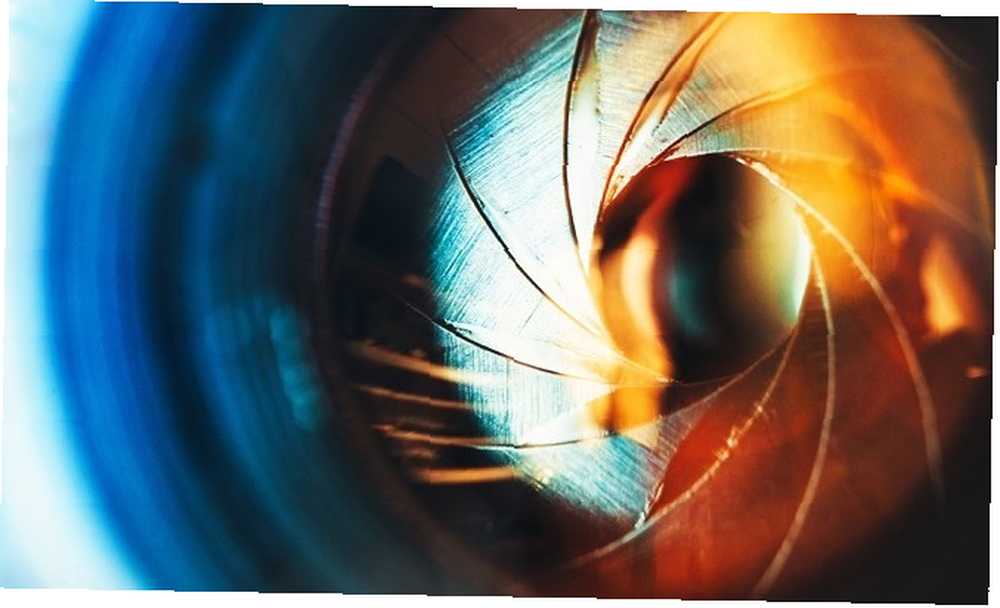
Michael Fisher
0
4303
1184
Cada vez que toma una foto, ya sea con una cámara o un teléfono inteligente, se almacena una gran cantidad de información personal en las propiedades de la imagen. Obtenga el menú contextual Propiedades de la imagen para averiguar todo sobre una imagen [Chrome] Obtenga el menú contextual Propiedades de la imagen para buscar Todo sobre una imagen [Chrome] Al ser un blogger y un editor, había una característica que echaba de menos. Firefox tiene una característica de propiedades de imagen predeterminada que le proporciona la información básica sobre cualquier imagen en una página web. Es tan fácil ... Si prefiere eliminar toda esa información antes de compartir la imagen con otros, hacerlo en una máquina con Windows 10 no podría ser más fácil.
Qué tipo de información está incluida?
Si bien no es visible con solo mirar la imagen, si accede a las propiedades del archivo de la imagen, encontrará información sobre la cámara, la lente e incluso información de GPS con coordenadas de longitud y latitud.
Dependiendo de cómo tomó la foto, también podría tener una amplia información de configuración, incluida la distancia focal, la velocidad ISO, la exposición, la configuración del flash y más.
Cómo quitar la información
Para eliminar información personal o de identificación de una foto en Windows 10, haga clic con el botón derecho en el archivo de imagen y seleccione Propiedades.
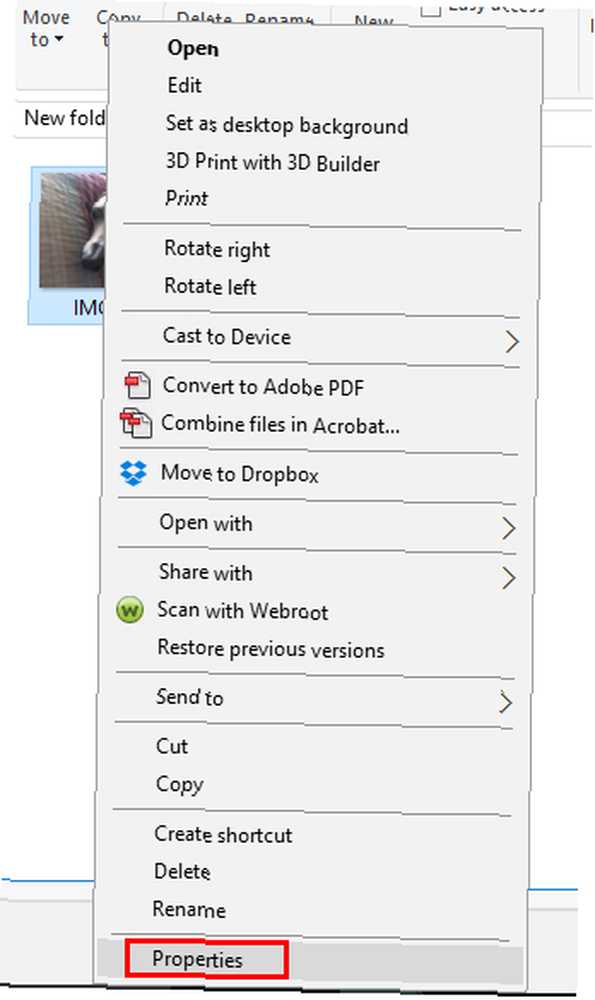
Ve a la Detalles pestaña y verás toda la información sobre la foto.
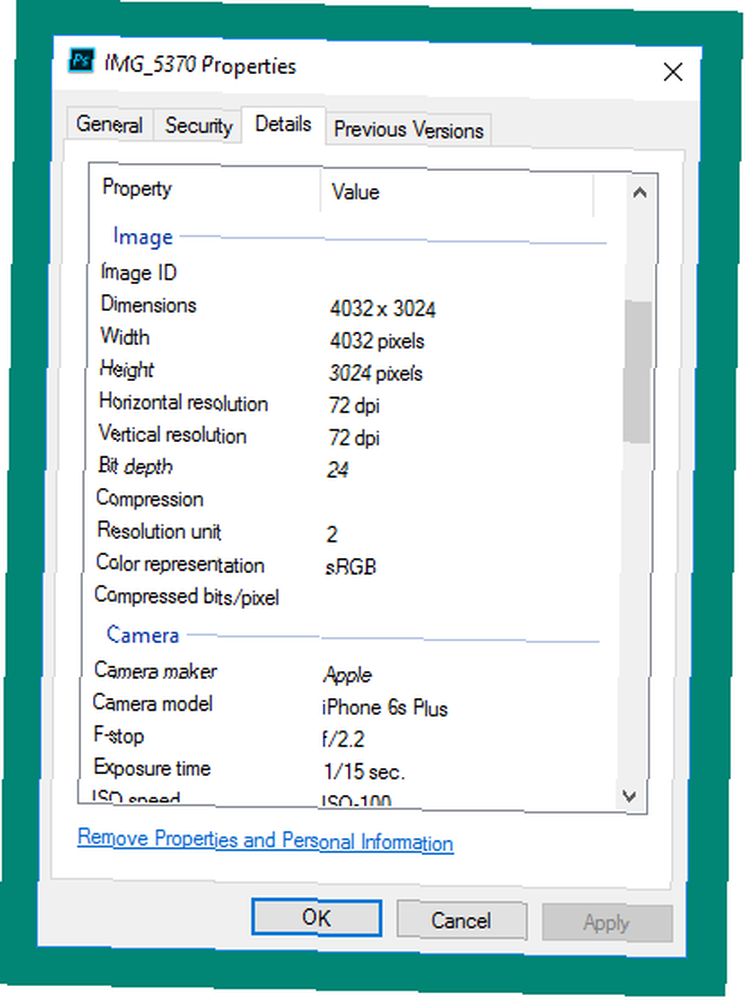
En la parte inferior de la pestaña Detalles, haga clic en Eliminar propiedades e información personal.
Tiene dos opciones cuando se trata de eliminar estos detalles:
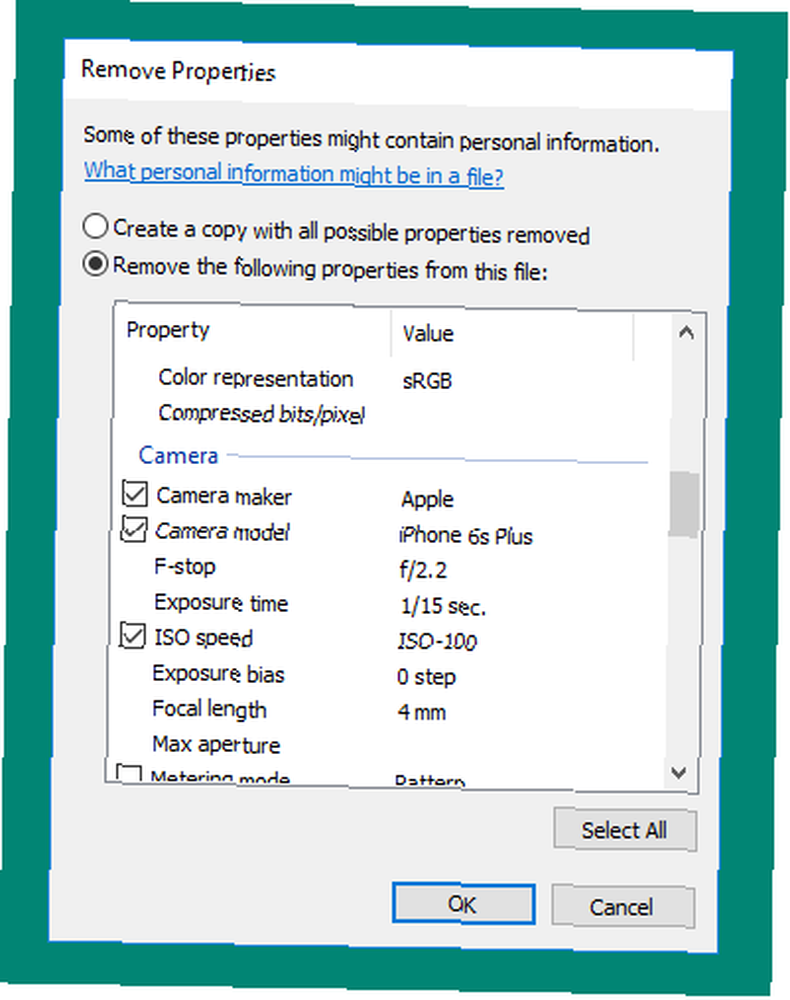
El primer método es crear una copia de la imagen con todas las propiedades posibles eliminadas. Asegurarse Cree una copia con todas las propiedades posibles eliminadas está seleccionado Este es un método útil si desea conservar esa información para usted, pero preferiría eliminarla si planea compartir la imagen..
El segundo método es más destructivo, donde elimina las propiedades del archivo original. Además de la naturaleza destructiva de este método, también difiere en que puede ser selectivo sobre las propiedades que desea eliminar. Asegúrate de eso Elimine las siguientes propiedades de este archivo y marque la casilla junto a los detalles que desea eliminar y haga clic en Aceptar.
Si desea eliminar todos los detalles del archivo original, simplemente presione el Seleccionar todo botón y luego presione Okay. Si desea eliminar o editar las propiedades de varias imágenes, simplemente seleccione todas las imágenes en el Explorador de Windows, haga clic con el botón derecho en ellas y haga clic en Propiedades, y siga el mismo método anterior.
También puede agregar información a las propiedades del archivo. Por ejemplo, esta es una excelente manera de demostrar la propiedad de una imagen Cómo ver quién ha robado sus fotos (y qué hacer al respecto) Cómo ver quién ha robado sus fotos (y qué hacer al respecto) El robo de fotos es un hecho triste de la era digital. Esto es lo que debe hacer para protegerse y los pasos que puede seguir si alguien ha robado sus fotos. colocando su nombre en el campo Autor. (Puede ingresar información manualmente en cada campo que desee editar).
¿Tiende a eliminar las propiedades de imagen antes de compartir una imagen en línea? ¿Cuál es tu método preferido para hacer eso? Háganos saber en los comentarios.
Crédito de la imagen: miles de millones de fotos a través de Shutterstock











